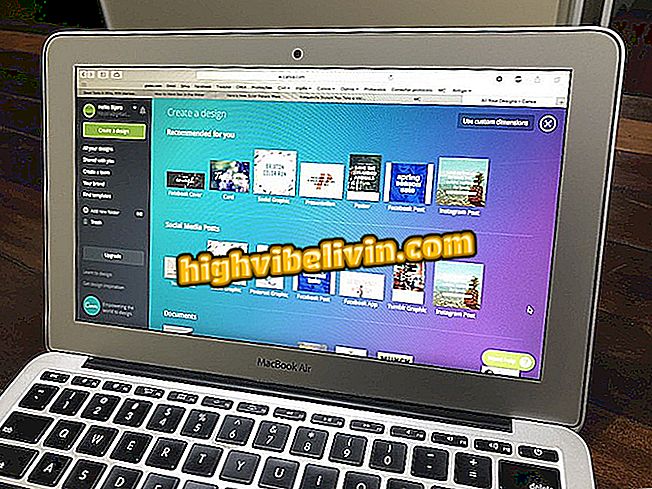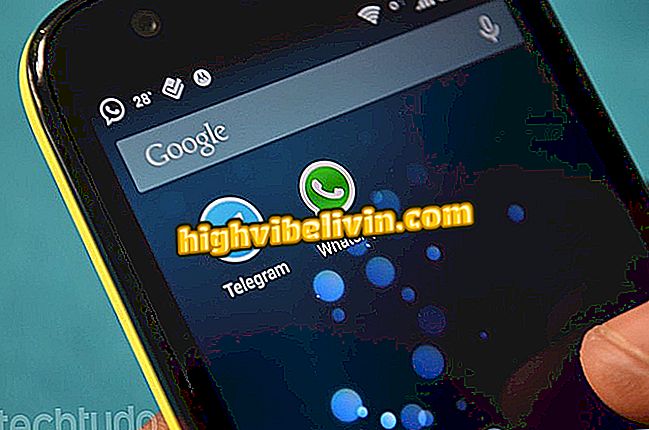Як правильно використовувати граматику для написання англійської мови
Grammarly - це вдосконалений інструмент корекції орфографії та граматики, який допомагає уникнути помилок при написанні англійською мовою в браузері. З безкоштовним розширенням, доступним для Chrome, Firefox, Safari та Microsoft Edge, ви можете створити електронну пошту на англійській мові та отримати допомогу від служби, щоб виправити текст, отримати виправлення та пропозиції синонімів у режимі реального часу - відповідно до зміст. Програмне забезпечення є альтернативою Перекладачу Google, щоб уникнути можливих перешкод. Ось як використовувати плагін Grammarly для правильного написання англійської мови.
ЧИТАЙТЕ: Апарат переводить живі бесіди і краде сцену; список

Grammarly - це плагін, який може допомогти користувачеві при написанні англійською мовою в Інтернеті
Хочете купити мобільний телефон, телевізор та інші знижки? Знайте Порівняння
Як встановити та налаштувати
Крок 1. Завантажте та встановіть розширення Grammarly для Chrome - у цьому прикладі;

Завантажте розширення Grammarly для Chrome
Крок 2. Після установки сервіс вимагає короткої реєстрації з іменем, електронною поштою та паролем, щоб звільнити всі функції;

Заповніть граматичну реєстрацію і заздалегідь
Крок 3. Введіть текст англійської мови, який ви зазвичай пишете, і ваш рівень володіння;

Введіть тип тексту та рівень англійської мови при реєстрації в Grammarly
Крок 4. Перейдіть, щоб вибрати безкоштовну версію Grammarly;

Активуйте Grammarly безкоштовно для вільного доступу
Крок 5. Нарешті, натисніть на значок Grammarly на панелі Chrome. Перевірка граматики ввімкнена за умовчанням, але пропозицію синонімів потрібно ввімкнути вручну.

Якщо ви бажаєте, увімкніть пропозицію "Синтаксичні фрази"
Як користуватися
Крок 1. У Gmail Grammarly автоматично активується у вікні композиції. Програма позначає слова з можливими помилками. Торкніться виділених термінів для параметрів корекції;

Виправляйте тексти Gmail в режимі реального часу за допомогою Grammarly
Крок 2. Для пропозицій синонімів двічі клацніть будь-яке слово;

Отримайте синоніми слова в онлайн-текстах з Grammarly
Крок 3. Якщо текст має певний технічний профіль, натисніть піктограму Grammarly, щоб відкрити окреме вікно. Скопіюйте текст до порожнього поля та перейдіть до меню текстового профілю. Виберіть тему, яка найкраще підходить для вмісту, щоб налаштувати виправлення та пропозиції щодо синонімів.

Налаштуйте Grammarly для кращих виправлень і синонімів
Там. Скористайтеся порадами, які допоможуть вам покращити роботу з англійською мовою за допомогою Grammarly.
Чи надійний Перекладач Google? Ви не можете відповісти на цю тему

Як змінити мову Firefox на португальську